Los pasos a seguir son los siguientes, incluso incluyo algunas problemáticas que tuve al momento de instalarlo, pero comento como solucione dichas problemáticas, espero sea claro lo que explico y pueda a ayudar a otros 😉 saludos.
1.- Instalar MySQL, en una terminal de comando, ejecutar el siguiente comando:
sudo apt-get install mysql-server mysql-client
Te solicitara las credenciales de root.
Nota: cuando ejecutamos algo tecleando ‘sudo’ delante se nos pide la «contraseña de administrador». 😉
Te desempaqueta los paquetes para la instalación, y lo instalara, a lo único que tendrá que configurar, sera por decirlo de esta manera, es cuando te solicite las contraseña para root.
Te solicitara dos veces ingresar la contraseña para root, una segundas vez, para corroborar que lo que escribiste o creiste introducir es lo correcto. ok
Nota: Cuando intentes acceder a MySQL, se crea una cuenta por default, la muy famosa root.
2.- Instalar Apache2, para lo que ahora tendrás que ejecutar el siguiente comando:
sudo apt-get install apache2
Podrías corroborar que se instalo correctamente ingresando en tu navegador favorito(Mozilla claro esta) la siguiente url
Tendrias que ver la pagina por default que arroja al hacer esto.
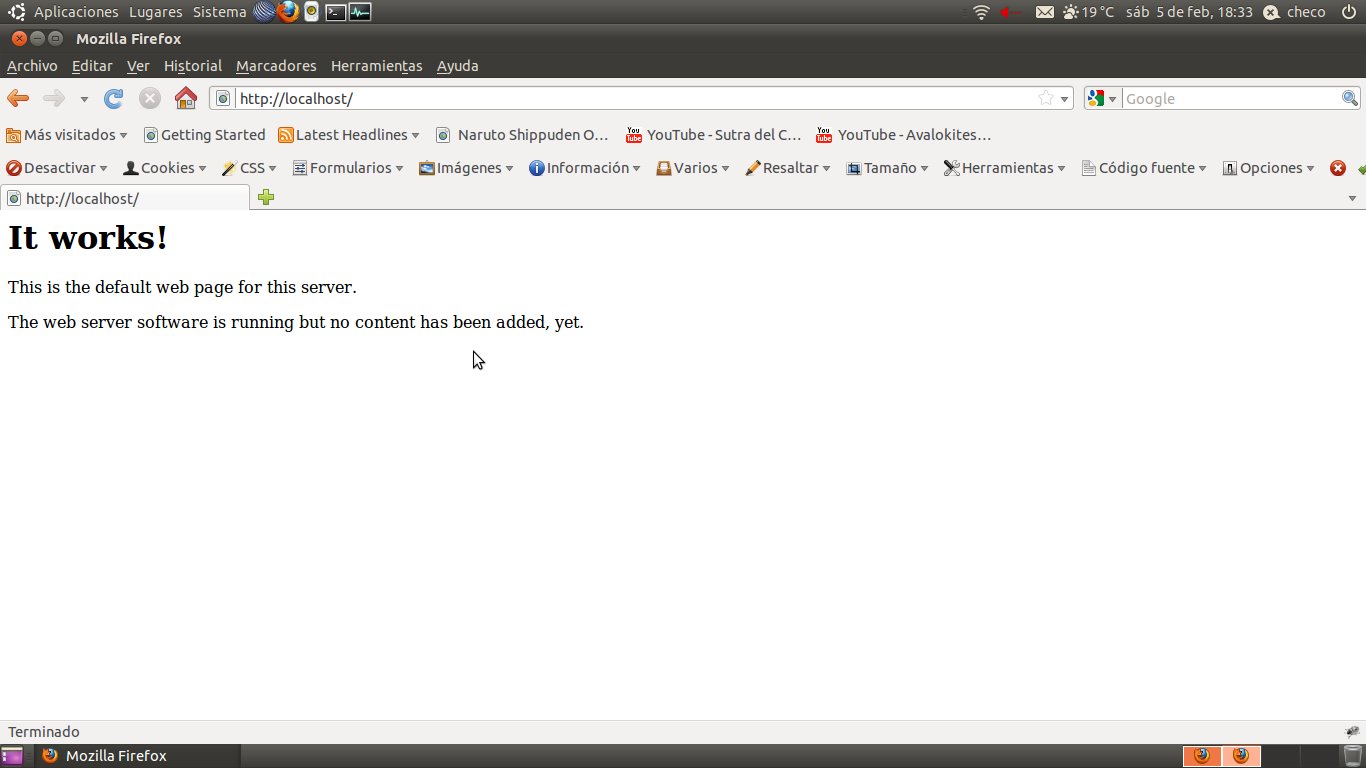
Nota: Por default el lugar /var/www es el document root, que apache tiene configurado. Esto quiere decir que ahí es donde colocaras tus archivos, html, php, etc, todos los archivos relacionados para tus desarrollos web.
3.- Instalar PHP5 y el modulo para que php trabaje con apache, para lo que habrá que ejecutar el siguiente comando:
sudo apt-get install php5 libapache2-mod-php5
Terminando de instalarlo, habrá que reiniciar apache para que los cambios se visualicen, para lo que abra que ejecutar el siguiente comando.
/etc/init.d/apache2 restart
Nota adicional: también es recomendable ejecutar esto que te agregara los modulos correspondiente para que php trabaje con mysql, por ejemplo y otros módulos importantes 😉
sudo apt-get install php5-mysql php5-curl php5-gd php5-idn php-pear php5-imagick php5-imap php5-mcrypt php5-memcache php5-mhash php5-ming php5-ps php5-pspell php5-recode php5-snmp php5-sqlite php5-tidy php5-xmlrpc php5-xsl php5-json
4.- instalar PhpMyAdmin, ejecutando este comando.
sudo apt-get install phpmyadmin
Nota: Lo ideal es que con este paso hubiera podido entrar bien a phpmyadmin, desde el navegador simplemente escribiendo esto;
Pero no me funciono ‘-( me arrojaba el siguiente mensaje:
The requested URL /phpmyadmin was not found on this server.
Asi que intentando esto, se soluciona dicho problema… ok, dalai…
Edita el siguiente archivo apache2.conf, cuya ruta es la siguiente
/etc/apache2/apache2.conf
Agregando hasta el final esta linea.
Include /etc/phpmyadmin/apache.conf
Guardas los cambios y reinicias apache con el siguiente comando.
sudo /etc/init.d/apache2 restart
Nota: Para abrir dicho archivo apache2.conf, te sugiero el editor vi, o cualquier editor de tu preferencia, pero tendrás que accesar con permisos de administrador o simplemente no podrás realizar ningún cambio. 😉
5.- Y por ultimo instalar MySQL Administrator, MySQL Query Browser, hay quienes están muy familiarizados con estos paquetes propios de MySQL, así que aquí esta el comando por si lo requieren. 😉
sudo apt-get install mysql-client mysql-admin mysql-query-browser
Aqui tienen la imagen en donde encontrar esto ultimo instalado… ok
Y esto… esto… esto… es todo…
Espero sea de ayuda… se que hay mucha documentación en la red, pero nunca esta de mas poner un grano de arena mas…

23 respuestas a “Instalar LAMP (Linux, Apache, MySQL, PHP) en Ubuntu 10.10”
Buen Post Compa…
Gracias por la info…
Solo una cosa, a mi no me arrojo problemas al tratar de ingresar a «http://localhost/phpmyadmin/» 😉 , asi que salte las otras lineas (no habra problema a futuro o lo hago de todas maneras)….
Gracias … Compa…
No… no habra problema hermano(que mejor que no te haya dado ese problemas… en la instalacion)… y ojala te haya servido lo escrito, saludos desde México… Y gracias por el comentario.
Y si no te dio problema, no realices lo que indico, te lo instalo correctamente, lo cual es excelente para ti, yo inclui el comentario por si alguien le fuera a dar el mismo problema, xupiera como solucionarlo… pero en tu caso no lo requieres… asi que no incluyas ese paso… ok…
men me funciono todo pero no agara cuando no esta conctado al internet el http://localhost/phpmyadmin/ cuando quieres entrar a tu cuenta
Hola… si ya entendi… lo que comentas… por lo regular phpMyAdmin esta hecho para la web. Te comentare phpMyAdmin es una herramienta escrita en PHP con la intención de manejar la administración de MySQL a través de páginas web, utilizando Internet.
Pero podrias ocupar MySQL Administrator y MySQL Query Browser, que comento en el punto 5, son ambientes distintos, pero estas dos herramientas te permiten trabajar de una manera amigable tus bases de datos. 😉
Espero haber despejado un poco tus dudas… un saludo y disculpa la tardanza en la constetacion… mucho trabajo y poco tiempo.
Buen Día compa…
Amigo quería preguntarte algo, haz configurado «mantis», sobre LAMP, es que esa es la idea, ademas me dijeron que en Xampp (Windows), esta configurado c:xampp, allí esta toda la configuración y todo lo relacionado con xampp, y que lo han hecho desde Windows, pero quiero mirar como hacerlo desde Linux y bueno gracias a ti configure LAMP en mi ubuntu 10.10.
Gracias compa…
Nuevamente Excelente Blog…
Hola… muy buena oobservacion sobre dicha aplicacion, buscando por la red encontre esto hermano How to Install Mantis in Ubuntu? fue lo que de momento de rapido puide encontrar, y gracias por recordame esta aplicacion que tomare en cuenta para hacer un tutorial en español sobre la instalacion y las bondades que ofrece dicha aplicacion. Por el momento de rapido espero te sriva… ahora si una disculpa… ;-). y me pondre las pilas en hacer algo interesante sobre tu excelente observacion.
Gracias por este excelente material!!!, LAMP corriendo maravillosamente en mi maquina
Muchas gracias por las porras y da gusto saber que si les esta siendo de utilidad… 😉
Que super tuto……
todo exelente….
a mi si me dio problemas con el el phpmyadmin, pero siguiendo los pasos posteriores….
de lujo, corre genial, ya puedo dejar xammp y win por completo
😀
Un gusto que te haya servido y supuse que quizas alguien le podira dar el mismo detalle… y uno nunca sabe, detalles siempre surgen, pero tambien hay souciones… 😉
Saludos desde México.
Mil gracias por la información. Estuve mucho tiempo tratando de instalar un CMS llamado PHPWEBSITE, pero en windows 7 fue imposible con Wamp, Xamp, funcionó a medias con Zend. Seguí sus instrucciones y pude instalar satisfactoriamente el CMS Phpwebsite. Mil gracias por la información, muy oportuna.
Que bien… que te haya servido Hugo, pues ya subire algunas otras cosas que espero sean igual de mucha utilidad. Un saludo.
Hola mi consulta es como puedo crear una carpeta en var/www es que no me deja!!!
se que tiene que ser SU
pero no quiero salir de mi cuenta para poder guardarlo de ante mano muchas gracias!!!
Mira hay un dicho en mi tierra mas vale tarde que nunca, una disculpa por la tardanza en la respuesta, pero desatendi el blog y tenia una carga buena de trabajo, pero encontre unos links a tu pregunta y espero te ayuden…
http://www.ubuntu-es.org/node/124687
http://www.forosdelweb.com/f41/no-tengo-permisos-para-editar-var-www-657613/
http://www.ubuntu-es.org/node/72861
Amigo, antes que todo te felicito por este material…
me funciono todo a la perfección al instalarlo…
pero solo una duda… cuando me meto a phpMyAdmin, donde mepide usuario y contraseña. cual es el usuario?… en el tiempo de instalacion lo unico que me pedia siempre es ingresar constraseña y confirmacion de esta… pero en ningun lado el usuario… QUE USUARIO ES EL QUE SE DEBE PONER ?
Hola… el usuario por default es root, algunos lo llaman segun recuerdo superusuario. Pero bueno el caso es que ese es el usuario que en principio se genera.
Un saludo… jose
Muchas Gracias por tu Pronta respuesta.. Era realmente root, como me has dicho.. gracias!
ahora me surgio otra duda.
ya tengo un conocimiento de programacion en PHP.
Pero como lo hago correr, por decir algo, en phpMyAdmin? y si no se corre ahi, donde?
saludos
Primero una disculpa por responder algo tardado.
Ahora, por lo que leo creo que estas confundiendo para que es phpMyAdmin, este es por decirlo a mi manera es una interfaz para MySql hecha en php,
y que es un servidor web (osease Apache), no confundas.
En este minitotorial describo breve mente lo que comentas en el punto dos, donde indico donde debes colocar tus archivos, te invito a leerlo tranquilamente.
A la primera algunas veces no entendemos 😉
Y como correrlos, pues para correrlo primero requieres un explorador web, navegador web, llamese IE, Mozilla, etc.
Y colocar estos archivos en el punto dos donde te indico. /var/www
No te preocupes al principio nos surgen muchisimas dudas, pero eso es lo ideal, asi es como uno empieza y ojala te haya quitado tu duda.
Un saludo, quizas escriba algo de como empezar desde cero, como exise tanta documentacion al respceto no pense que fuera necesaria, aun asi podrias buscar que es apache y phpMyAdmin, para que cheques la diferencia entre ellos.
Necesito instalar mantis tengo instalado mysql apache y php myadmin que mas me falta descargue la aplicacion pero no me funciona que pasos hay que seguir para que quede el mantis en funcionamiento………… Me pueden ayudar gracias
hola
he tenido problemas, instale todo pero, me arrojo problemas al instalar php5, tengo ubuntu 10.10 en el terminal dice *Leyendo la información de estado… Hecho
El paquete libapache-mod-php5 no está disponible, pero algún otro paquete hace referencia
a él. Esto puede significar que el paquete falta, está obsoleto o sólo se
encuentra disponible desde alguna otra fuente
E: El paquete libapache-mod-php5 no tiene candidato para su instalación
cualquier respuesta se agradece
Hola, a mi me paso exactamente lo mismo pero queriendo instalar el query browser
para tu problema (que tambien me paso pero solucione) usando gksudo en lugar de sudo
ahora no inicia apache2